آموزش کامل و قدم به قدم تنظیمات افزونه yoast seo به صورت تصویری ( قسمت اول )، افزونه سئو وردپرس ، بهترین افزونه سئو برای وردپرس
بحث امروز ما راجب به مبحثی هستش که امروزه همه رو به فکر بهبود و توسعه سئوی سایت خودشون انداخته، و همه کاربران میخوان که سایتشون در نتایج بالای جستجو دیده بشن. دوستان تا به حال دقت کردین که خیلی از این سایت ها چه معتبر باشن و چه نامعتبر از این راه برا خودشون درآمدزایی می کنند. در واقع بهتره بگیم در این رابطه آپ تم میخواد مطالب مربوط به سئوی در صفحه یا اصطلاحا On Page SEO را در قالب 3 مقاله ی جداگانه و کاملا قابل فهم، به همراه شما مرور کنه.
راستی دوستان عزیز اگه میخوایین به راحتی به هدف مورد نظرمون نزدیک بشین من تصمیم گرفتم امروز برنامه افزونه ی قدرتمند و محبوب WordPress SEO by Yoast را برایتان در نظر بگیرم در ضمن دوستان، چون این برنامه برام در سئوی سایت هاخیلی موثر واقع شده من خودم از این برنامه رضایت کامل رو دارم میخام بخش اول اونو با عنوان آشنایی با قسمت های مختلف این افزونه و اعمال برخی از تنظیمات لازم روی آن، رو براتون توضیح بدم و در بخش بعدی مفاهیم حرفه ای تر سئو رو بهتون میگم بخاطر همین میخام همه شما کاملا با تنظیمات این افزونه و تاثیرات آن روی جوانب مختلف سئوی سایتتان آشنا و حرفه ای تر عمل کنین.
پاسخ به یک سوال : سئو چیست و چرا اهمیت دارد؟
بحث بعدیمون راجب بهینهسازی موتور جستجو (به انگلیسی: Search engine optimization SEO)) که گاهی در فارسی به اون سئو هم می گیم هستش، این مجموعه را میتونیم اینطور تعریف کنیم که عملیاتی هستش که برای بهبود دید یک وبگاه یا یک صفحهٔ وب در صفحه نتایج موتورهای جستجو که می تونه طبیعی و یا الگوریتمی باشه. خاطرتون باشه که این یکی از روشهای بازاریابی موتور جستجو هستش و می تونه بازدیدکنندهٔ بیشتری از طریق موتورهای جستجو به دست بیاره. دوستان باید بگم که یکی از کاربرهای مهم موتورهای جستجو و بخصوص گوگل برای وبمسترها، بدست آوردن کاربرای جدید هستش.
باید بگم که مهمترین هدف سئو، هدایت بازدید کننده هدفمند به سایت شما به صورت رایگان هستش. راستی بهتره بدونید کمتر روش بازاریابی اینترنتی به صورت رایگان می تونین پیدا کنین که افراد رو از این راه به طرف سایت شما برای خرید راهنمایی کنه، این کار میتونه فقط از عهده گوگل بربیاد چون کاربرایی که قصد خرید دارن رو به طرف سایت شما راهنمایی میکنه و این کار باعث میشه که کارایی سئو از دیگر برنامه های تبلیغاتی بیشتر باشه.
و یک سوال دیگر : چرا Yoast SEO را انتخاب کردیم؟
دوستان عزیز در نظر داشته باشین این افزونه در عین اینکه تنظیمات خودش رو در قالب ساده ترین و قابل فهم ترین حالت برای کلیه ی کاربران، اعم از حرفه ای و تازه کار، نگه داشته، بلکه کلیه ی تنظیمات مهم و اصلی برای رسیدن به بهترین سئو رو در اختیار کاربران وردپرسی قرار داده. همچنین برای ارزیابی سئو با این افزونه که با استفاده سایتها قابل بررسی هستش رو نام برد و باید بدونین که این افزونه باید بروز باشه و نکته ای که مهمه، اینه که این افزونه حاصل تلاش های Joost de Valk هستش و خودش کاملا در این زمینه مجربه و کارهای قدرتمندی را در شناسنامه ی خودثبت کرده.
و اما اصل مطلب …
دوستان عزیز توجه داشته باشین برای شروع ابتدا افزونه ی Yoast SEO را بر روی سایتتون نصب کرده و اونو فعال کنین. بعد از اینکه این افزونه را فعال کردین، منوی جدیدی با عنوان “سئو” یا “SEO” (بسته به اینکه افزونه شما ترجمه شده باشد یا نه) به منو های کناری ناحیه مدیریت وردپرستان اضافه می شود. (مانند تصویر زیر)
Dashboard یا پیشخوان
بهتره بدونین وقتی روی این منو کلیک کنین، مستقیما به Dashboard یا اصطلاحا پیش خوان افزونه میرین. دقت کنین که بخش پیش خوان از چند تب تشکیل شده که هر کدومش تنظیمات جداگانه دارن.
تب پیش خوان: راجب تب اول که خود پیش خوان را به نمایش میزاره، یک سری اطلاعات در رابطه با وضعیت سئوی سایت شما و پیشنهادهایی برای بهبود آن ارائه میده. در اینجا در بخش Problems اگر مشکلی در رابطه با تنظیمات سئوی سایت مشاهده شد به شما گوشزدمیشن.
بهتره بدونین این صفحه ممکنه برای هرکسی به شکل های مختلف باشه اما همانطور که در بالا میبینین، برای هر مشکلی که در بخش Problems بیان بشه و یا هر پیشنهادی که در بخش Improvements نمایش داده بشه، برای هرکدوم لینکی دادیم که میتونین مشکل بوجود اومده را برطرف کنین و یا پیشنهاد ارائه شده راعملی کنین. مثلا در تصویر بالا به ما میگه که نباید از شعار پیشفرض وردپرس استفاده کنیم. (یک سایت دیگر با وردپرس فارسی!) بخاطر همین باید یادتون باشه که روی لینک ارائه شده کلیک کنین تا به محلی که باید اصلاحات لازم را انجام بدیم برسیم و تنظیمات دلخواه خودمون رو ارائه بدیم ولی اگه هر کس نخواد که این هشدار ها توسط افزونه بهش یادآوری بشه،میتونه در جلوی هر کدوم از گزینه ها روی دکمه ضربدر کلیک کنه تو این حالت دکمه ضربدر به آیکن چشمی که روی آن خط کشیده شده تبدیل میشه و این عمل به معنی اینه که این هشدار دیگه به شما یادآوری نمیشه.
تب عمومی: دوستان در مورد تب عمومی میخوام صحبت کنم میتونم بگم که این تب تنظیمات خاصی رو شامل نمیشه. دقت کنین میخام در بخش Introduction Tour با کلیک روی دکمه شروع تور با بخش های مختلف افزونه آشنا بشین. اما در بخش Latest Changes بر روی دکمه مشاهده تغییرات، کلیک می کنین به صفحه ای می رسین که به صفحه آخرین تغییرات افزونه در نسخه جدید میرین. و در بخش آخر که Restore default settings هستش در صورتی که بنظرتون تنظیمات افزونه به هر دلیلی بهم ریخته میتونینبا کلیک به روی دکمه برگرداندن تنظیمات به حالت پیشفرض، همه چیز را به حالت اولیه برگردونین.
تب اطلاعات شما: در این تب میتونین بعضی اطلاعات هویتی سایت روتنظیم کنین.
به بخش نام وبسایت می رسیم میتونین هر اسمی رو که دوس دارین وبسایت با اون در نتایج جستجو به نمایش در بیادوارد کنین. حالا به هر علتی اگه این بخش رو تغییر ندادین در نتایج جستجو از عنوان سایت شما استفاده میشه و اما در مورد نام جایگزین به تصویر زیر توجه کنید :
در بخش هایی که دور اوناخط کشیدیم، گوگل معمولا آدرس سایت را به نمایش میزاره، دقت کنین در این مورد پر کردن نام جایگزین میتوانه به شما در تغییر این رفتار و رسیدن به نتیجه بهترمثل نتایج بالا کمک کننده باشه. اما لازمه بدونین که شما عملاحق اعمال هیچ نوع تغییری در دو فیلد نامبرده رو ندارین و باید اونا رو به حالت پیش فرض بزارین بمونه.
اما در بخش بعدی که همون تنظیمات هستش میتونین انتخاب کنین که این سایت متعلق به یک شخص هستش یا یه شرکت. اگر شرکت را انتخاب کنین به شما اجازه داده میشه که نام شرکت را وارد کنین و لوگوی شرکت را بارگذاری کنین و اگر شخص را انتخاب کنین باید اسم اون شخصی باشه که این سایت بهش تعلق داره.
تب ابزارهای وب مستر: در این مورد توجه داشته باشین وقتی وبسایت خود را در موتورهای جستجوی مختلف ثبت میکنین، اونا کد تایید خاصی را جهت اطمینان از تعلق سایت به شما در اختیارتون قرار میدن که باید کد مربوطه را در سایت خودتون بزارین تا مالکیت سایت توسط شما تایید بشه.
در این بخش شما باید کد متایی که توسط Bing، گوگل و Yandex به شما داده شدهرو قرار داده و به این شکل سایت خودتون رو تایید کنین.
کردین اونوبه حالت Enabled قرار بدین، سایت شما توسط onpage.org بررسی میشه تا از قابل ایندکس بودناون توسط موتور های جستجو اطمینان حاصل بشه و در صورتی که در این زمینه مشکلی به وجود اومد، این مسئله به شما اطلاع داده میشه. شما باید بدونین که برای پیدا کردن دلیل دقیق مشکل باید در سایت مربوطه عضو شده و دلایل احتمالی این مسئله را بررسی کنین.
تب امنیت : و اما در این بخش که می بینین فقط یک تنظیم به چشم میخوره با فعال کردن این تنظیم، بخش مربوط به تنظیمات noindex کردن نوشته ها در باکس تنظیمات Yoast Seo در نوشته ها و برگه های وردپرس فعالبشه. دوستان بهتره بدونین که مدیران که بالاترین سطح کاربری وردپرس هستند، خودشون به تنظیمات این بخش دسترسی کامل دارن و فعال کردن این گزینه در تب تنظیمات منجر به در دسترس قرار گرفتن تنظیم مربوطه برای سایت کاربران سیستم از قبیل نویسندگان و … میشه. راستی دلیل اینکه این تنظیم در تب امنیت قرار گرفته این هستش که که تغییر تنظیمات بخش مربوطه در نوشته ها و برگه ها میتونه در سئوی سایت شما مشکل ایجاد کنه و اگه کسی بدون داشتن اطلاعات لازم و تنها از سر کنجکاوی تغییری در این تنظیماتانجام بده، این مسئله برای شما نتایج خوبی نخواهد داشت. پس فقط زمانی که میخوایین چنین تنظیمی را در اختیار کاربرانی بجز مدیران سایت قرار بدین، این گزینه را فعال کنین.
پس بهتره برای اعمال تنظیمات دلخواه در این بخش ها، روی دکمه ذخیره تغییرات کلیک کنینتا تغییرات شما ذخیره بشه.
عنوان ها و متاها (Titles & Metas)
و اما دوستان عزیزمی رسیم به نفر بعدی این لیست. عنوان ها و متاها منویی هستش که دقیقا در زیر منوی پیشخوان یا داشبورد در دسترس شما قرار گرفته. تنظیماتی که در این ناحیه در اختیار شما قرارمی گیره به شما کمک میکنه تا برای تمامی قسمت های سایت خود، عناوین و متاهایی مناسب انتخاب کنین. دقت کنین تقریبا کلیه ی تنظیماتی که در رابطه با عناوین و اطلاعات متا در این بخش وارد می کنین، بعدا در بخش های مختلف وردپرس، مانند نوشته ها، دسته ها و … قابل بازنویسی و تغییر هستن . در واقع شما با تعیین این مقادیر در این بخش، صرفا مقادیر پیشفرض هر ناحیه را تعیین می کنینتا هروقت که یادتون رفت این اطلاعات را در بخش های مربوطه پر کنین، با این کاری که انجام میدین همیشه اطلاعات لازم برای استفاده و جلوگیری از افت سئوی سایت شما موجود هست.
اجبار به بازنویسی عنوان ها یا Force Rewrite Titles: دوستان از آنجایی که ممکنه ساختار head و خروجی عنوان در بعضی از قالب ها با تنظیمات افزونه هماهنگی کامل نداشته باشه، این گزینه به شما کمک می کنه تا سیستم را مجبور کنین حتما از تنظیماتی که در افزونه اعمال کردین استفاده کنه. پس بخاطر همین سعی می کنیم این گزینه را به صورت پیشفرض فعال نگه داریم.
جدا کننده عنوان: و اما در اینجا میتونین انتخاب کنین که چه علامتی عنوان سایت شما را از توضیحات سایت یا عنوان صفحات جدا کنه. معمولا انتخاب خط تیره یا dash که به طور پیشفرض هم مورد انتخاب قرار گرفته، بنظر شما تنظیم مناسبی هستش.
Readability analysis: دراین مورد هم باکس مربوط به تنظیمات سئو در نوشته ها و برگه های شما تبی به اسمReadability یا خوانایی مشاهده میشه که نوشته را از لحاظ فاکتورهای مختلفی همچون طول پاراگراف ها، استفاده از عناوین و سرخط های مناسب و … بررسی کنهو به شما اعلام میکنه که آیا این نوشته خوانایی مناسبی برای کاربران شما داره یانه. در صورتی که دوس ندارین این تب رو ببینین میتونین در اینجا غیرفعالش کنین.
Keyword analysis: این بخش هم مثل بخش قبلی، با غیر فعال کردن این بخش که منجر به غیر فعال شدن تب Keyword در باکس تنظیمات افزونه در نوشته ها و برگه ها میشهضمنا یادتون نره که وقتی کارتون تموم شد تمامی تغییرات رو ذخیره کنین.
تنظیمات خانه (Home)
حالا که کارمون در این تب تموم شده، روی تب خانه کلیک کنین تا با هم تنظیمات را ادامه بدیم. همانطور که از نام این بخش کاملا مشخصهست، این بخش تنظیمات مربوط به صفحه اصلی وبسایت شما رو شامل میشه. نکته ای که در این رابطه هست اینه که اگر وبسایت شما از یک “برگه خاص” برای صفحه اصلی استفاده کرده باشه و یا برای نوشته های خود از برگه ای مجزا استفاده کنین، برای اعمال تنظیمات سئو باید به همان برگه ها مراجعه کنیمو در این حالت در تب خانه، تنظیمی نخواهید دید.
Title Template یا قالب عنوان: اما در این بخش شما یک عنوان 70 کارکتری برای وبسایت خودتون وارد کنین. این عنوان میتونه ترکیبی از نام سایت شما و مثلا یک شعار یا یک توضیح کوتاه باشه. مثلا : آپ تم – مرجع آموزش های وردپرس
قالب توضیحات داده: در این بخشنیز میتوانین یک سری توضیحات با طول حداکثر 160 کارکتر وارد کنین. مثلا چرا باید کاربرا به سایت شما بیان یا سایت شما چه کارایی هایی داره . مثلا یک سایت مثل آپ تم میتونه در این بخش اینطور بنویسه : مرجع یادگیری کار با وردپرس و افزونه های آن
قالب کلمات کلیدی متا: یادتون باشه دوستان، این بخش رو فقط زمانی میتونین ببینین که در تب قبلی استفاده از کلمات کلیدی را فعال کردین. در این حالت باید این بخش را با حداکثر 6 کلمه ی کلیدی مرتبط که موضوع اصلی سایت شما هستش پر کنین.
تنظیم سایر بخش های عنوان ها و متا ها
در این بخش هم بعد از بررسی تب “خانه” 3 تب دیگه جهت تنظیم کردن باقی می مونه. اصول تنظیمات این تب ها نیز دقیقا مثل تب خانه هستش اما در این رابطه لازم دیدم متغیر هایی که میتوانید در این قسمت ها استفاده کنید را برایتان به شکل یک لیست در بیاورم. این متغیر ها را در هر کجا که بزارین در هنگام باز شدن سایت شما، با مقادیر مرتبط به خود، جایگزین میشوند. مثلا با قرار دادن متغیر %%title%% در بخش تنظیمات عنوان ها و متا ها، زمانی که نوشته به نمایش در بیاد، عنوان نوشته در بالای مرورگر به نمایش گذاشته میشه. لیست این گزارش رو در زیر شرح دادیم:
%%date%% - با تاریخ نوشته/برگه جایگزین میشود %%title%% - با عنوان نوشته/برگه جایگزین میشود %%sitename%% - نام سایت %%sitedesc%% - توضیح سایت %%excerpt%% - با خلاصه نوشته/برگه جایگزین میشود و اگر وجود نداشته باشد به صورت اتوماتیک ساخته میشود %%excerpt_only%% - با خلاصه نوشته/برگه جایگزین میشود و در صورت وجود نداشتن استفاده نمیشود %%tag%% - با تگ یا تگ های جاری جایگزین میشود %%category%% - با دسته بندی های نوشته جایگزین میشود (لیست جدا شده با کاما) %%category_description%% - با توضیحات دسته بندی جایگزین میشود %%tag_description%% - با توضیحات برچسب جایگزین میشود %%term_description%% - با توضیحات ترم جایگزین میشود %%term_title%% - با نام ترم جایگزین میشود %%modified%% - زمان آخرین تغییر برگه/نوشته را نشان میدهد %%id%% - با آی دی نوشته/برگه جایگزین میشود %%name%% - با نام مستعار نویسنده ی نوشته/برگه جایگزین میشود %%userid%% - با آی دی نویسنده نوشته/برگه جایگزین میشود %%searchphrase%% - با کلمه ی مورد جستجوی کنونی جایگزین میشود %%currenttime%% - با زمان فعلی جایگزین میشود %%currentdate%% - با تاریخ فعلی جایگزین میشود %%page%% - شماره صفحه فعلی را نمایش میدهد - مثلا 2 از 4 %%pagetotal%% - نمایشگر کل صفحات موجود است %%pagenumber%% - نمایشگر صفحه فعلی است %%caption%% - توضیحات رسانه را نمایش میدهد %%focuskw%% - کلید واژه کانونی را نمایش میدهد
تب دیگر : در این تب تنظیمات کلی متای سایت در اختیار شما قرار میگیره. در بخش subpages of archives شما میتونین تعیین کنین که آیا مایل هستین زیر صفحه های آرشیو سایت یعنی صفحاتی که دارای شماره اند(مثل /page/2/) قابل ایندکس باشند یا خیر.
اما باید بگیم در بخش بعدی همانطور که از سوال مطرح شده مشخصه (آیا میخوایین از برچسب متای کلمات کلیدی (meta keywords) استفاده کنید؟) میتوانید استفاده از کلمات کلیدی را در سایت خودتون فعال کنین. اما دوستان لازمه بدونین که موتورهای جستجوی مدرن و خصوصا گوگل کلمات کلیدی رو منسوخ شده میدونن بخاطر همین بهتره شما هم از این کلمات کلیدی استفاده نکنین.
Force noodp meta robots tag sitewide : اگرسایت شما در دایرکتوری هایی مانند yahoo یا DMOZ ثبت شده احتمالداره که گوگل بجای اینکه توضیحات سایت خود شما را در نظر بگیره، از توضیحات ثبت شده در این که دایرکتوری ها استفاده کنه، و اگه دوس ندارین این اتفاق براتون بیفته این گزینه را فعال کنین و در اخر هم تغییراتیی رو که دادین رو ذخیره کنین.
چند توصیه در پایان این بخش
دوستان عزیز همونطور که گفتیم تنظیمات سایر بخش های عنوان ها و متاها از همان قوانینی که قبلا راجبش بحث کردیم پیروی میکنه، اما چند نکته ی ریز وجود داره که شاید در بهبود سئوی وبسایتتان مفید باشه رو براتون ذکر می کنم بتواند. نکته ی اول اینه که اگر وبسایت شما تنها یک نویسنده داره بهترین کار اینهکه از طریق تنظیمات افزونه ی سئو، آرشیو این بخش را کاملا غیر فعال کنین. دقت کنین استفاده از آرشیو زمانی هم شاید در هر وبسایتی مفید نباشه، بخاطر همین در اینجا هم توصیه می کنیم که “بایگانی تاریخ” را نیز غیر فعال کرده و اونو به حالت noindex در بیارین. و آخرسر هم پیشنهاد می کنیم که اگر واقعا میدوینچه میخوایین و دارید چه کار میکنین، دسته بندی ها و برچسب هاتون رو نیز noindex کنین بخاطر این که گوگل بیشترین اهمیت را به صفحه ی اصلی سایت شما بده. لازمه بدونین انجام دادن چنین کاری در حالت عادی توصیه نمیشه.
این افزونه یک نسخه ی پریمیوم با نام Yoast SEO Premium نیز داره.در نسخه پریمیوم این پلاگین امکاناتی از چون سیستم مدیریت ریدایرکت، امکان استفاده از چندین Focus keyword و همچنین پیشنمایش نوشته ها در شبکه های اجتماعی نیز در اختیار شما قرار میده. اگر شما هم از طرفداران افزونه Yoast SEO هستین، میتوانید نسخه پریمیوم آن را نیز از آپ تم دانلود کرده و استفاده کنین که قابل پشتیبانی از سوی ما رو هم داره.جهت دریافت به انتهای همین مطلب مراجعه کنید.
خوب دوستان عزیز، بنظرم بحث مون تا این جلسه کفایت می کنه سعی می کنم در مبحث بعدی با هم به بررسی بخش مربوط به شبکه های اجتماعی، نقشه های سایت، پیوند های یکتا، پیوند های داخلی و RSS بپردازیم و راجبش صحبت کنیم و همچنین قراره با هم نگاهی هم به فایل robots.txt بیاندازیم. پس اگه سوالی در رابطه با این بخش دارین، حتما آن را در بخش نظرات مطرح کنید تا برای جلسه بحث بعدی مقاله حسابی آماده باشین.
قسمت دوم تنظیمات افزونه وردپرس سئو Yoast SEO کلیک کنید
قسمت سوم تنظیمات افزونه وردپرس سئو Yoast SEO کلیک کنید
دانلود نسخه پریمیوم افزونه وردپرس سئو wordpress seo by yoast
لینک کوتاه: https://uptheme.ir/?p=2226
منبع: آپ تم مرجع: آموزش وردپرس


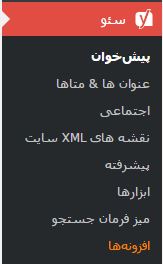

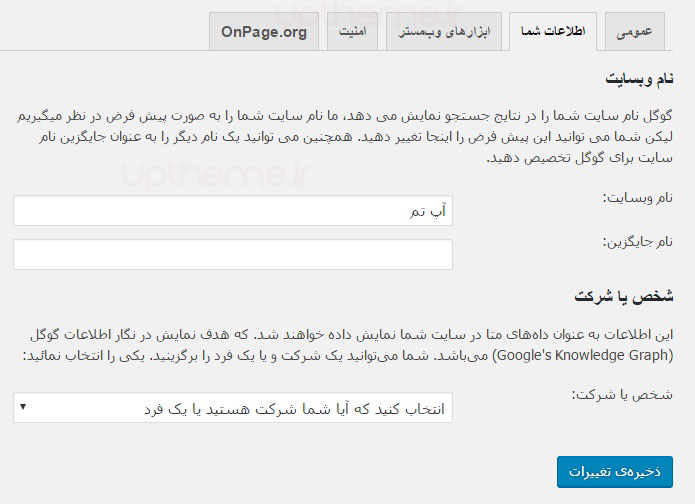
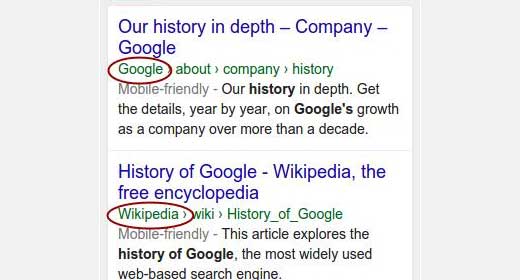

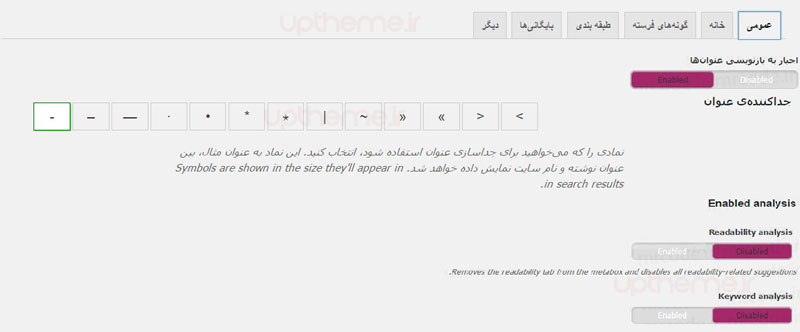
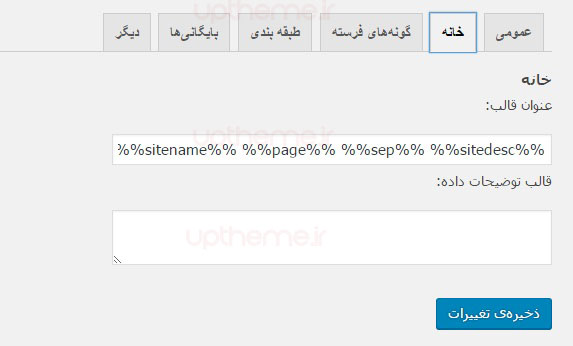


سلام ممنون از آموزش کاملتون خدا قوت
سلام وقت چندماهه از افزونه yoast seo استفاده میکردم که از دیروز افزونه تجزیه و تحلیل آماری زیر پست ها رو در پیشخوان نشون نمیده! افزونه رو غیرفعال یا حذف هم نکردم افزونه فعاله اما اون پیشنهادهایی که زیر پست به ما میگه تا برای بهبود سئوی پست انجام بدیم نیست. اون چراغ های راهنمایی هستن اما تجزیه و تحلیل نیست. قسمت بالای صفحه سمت چپ هم دو گزینه بنامهای خوانایی و سئو که اول به رنگ قرمز بعد نارنجی و بعد سبز میشن هم دیگه نیست!!!! خواهش میکنم راهنمایی کنید مشکل چیه؟؟؟؟ حتی یه بار کامل پاک کردم و نصب کردم اما باز مهمین مشکلو دارم!!!
سلام،سعی کنید از نسخه های جدید استفاده کنید به احتمال زیاد درست بشه همچنین نسخه های پریمیوم بهترین گزینه هستند چون بروز ریانی مداوم دارند.
سلام . اموزش خوب و جامعی بود. فقط یه یاداوری کنم ” راجب ” صحیج نیست “راجع ” صحیحه .